Vai vēlaties kopēt vai lejupielādēt dokumentu pakalpojumā Google Dokumenti, bet nezināt, kā to izdarīt? Šajā rokasgrāmatā es soli pa solim iepazīstināšu jūs ar šo procesu. Neatkarīgi no tā, vai vēlaties saglabāt dokumentu kolēģim vai personīgai lietošanai, šeit uzzināsiet visu, kas jums jāzina.
Galvenie secinājumi
- Jūs varat viegli kopēt un pārdēvēt dokumentus.
- Dokumentus var lejupielādēt dažādos formātos, tostarp Microsoft Word un PDF.
- Dokumentus var kopīgot un padarīt pieejamus konkrētiem lietotājiem.
Dokumenta kopēšana
Lai kopētu dokumentu, dodieties uz izvēlnes joslu un noklikšķiniet uz "Failu". Tur atradīsiet opciju "Izveidot kopiju", kas jāizvēlas. Šajā solī tiks tieši nokopēts pašreizējais dokuments. Pēc tam, kad to būsiet izdarījuši, jūs saņemsiet jaunu dokumentu, kas pēc noklusējuma saucas "Copy of [dokumenta nosaukums]" ([dokumenta nosaukums] kopija). Šo nosaukumu varat nekavējoties mainīt, lai jūsu kopijām būtu skaidri nosaukumi.
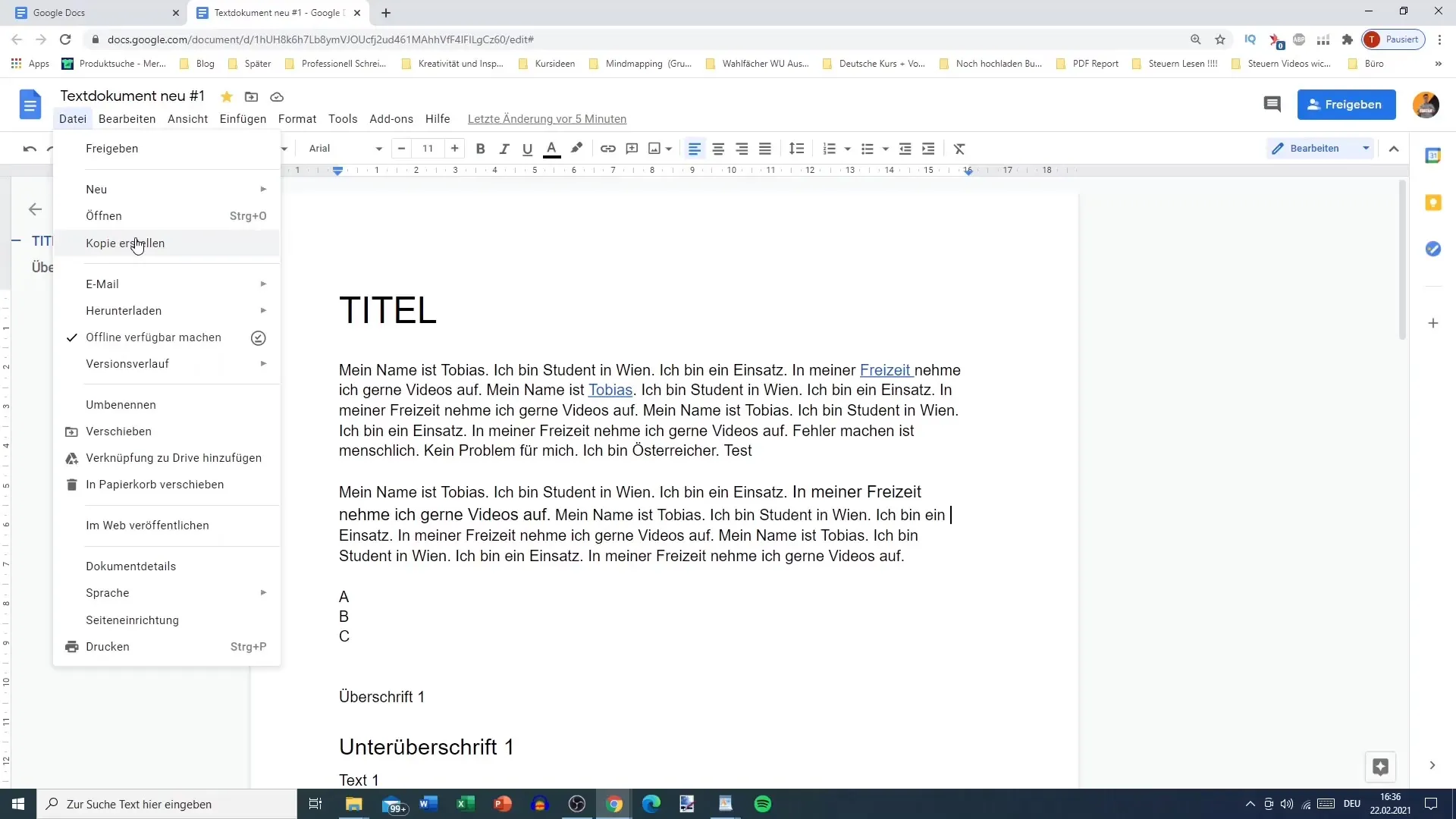
Piemēram: nesauciet to par "Kopija 1", bet nosauciet to pēc mērķa vai saņēmēja, piemēram, "Kopija Fabio". Tas palīdzēs jums sekot līdzi saviem failiem.
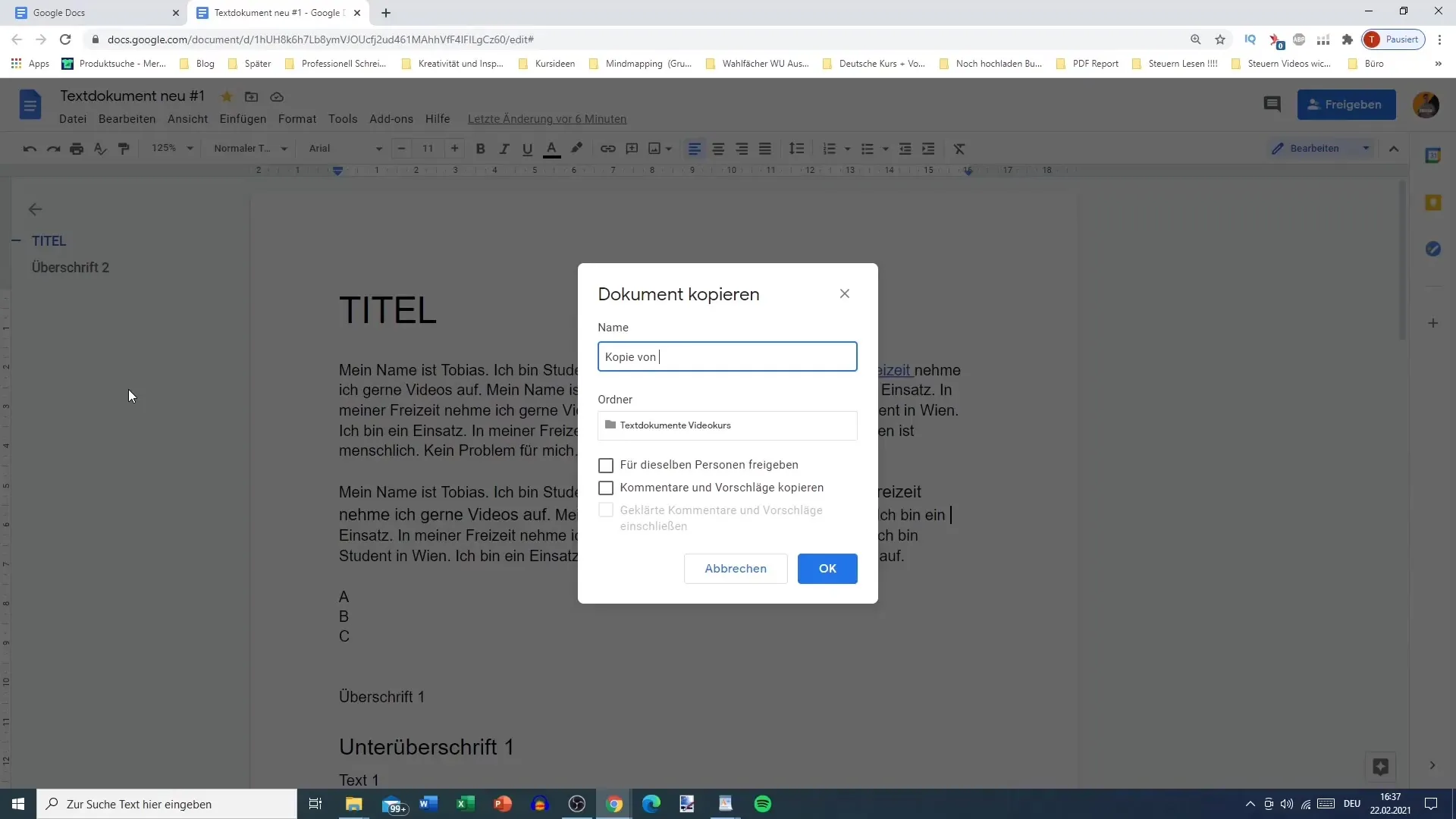
Jums pat ir iespēja padarīt kopiju pieejamu konkrētam lietotājam. Ja jums ir vairāki lietotāji, varat katram piešķirt individuālu piekļuvi. Tas atvieglo viena dokumenta vairāku versiju pārvaldību, vienlaikus katrs var rediģēt savu iecienītāko daļu.
Nākamajā solī jums tiks jautāts, kurā mapē vēlaties saglabāt jauno dokumentu. Varat izvēlēties esošo mapi vai nosaukt jaunu mapi, kuru varētu nosaukt, piemēram, par "Kopijas". Tas ir īpaši noderīgi, lai dokumentus sakārtotu glīti.
Šī ir lieliska iespēja, ja strādājat pie projektiem kopā ar dažādiem cilvēkiem, jo varat nodrošināt, ka ikviens var piekļūt tikai tiem failiem, kas ir paredzēti viņam.
Lejupielādēt dokumentu
Tagad nāk daļa, kurā varat lejupielādēt dokumentu. Lai to izdarītu, dodieties atpakaļ uz izvēlni "Failu". Tur atradīsiet iespēju izvēli. Izvēlieties opciju "Lejupielādēt", kas piedāvā dažādus formātus.
Viena no izplatītākajām iespējām ir lejupielādēt kā Microsoft Word dokumentu. Ja jūsu mērķis ir rediģēt dokumentu ārpus Google Docs, šī ir lieliska izvēle. Sistēma saglabās dokumentu ar tā nosaukumu - tādu pašu, kādu jūs to nosaucāt Google dokumentos.
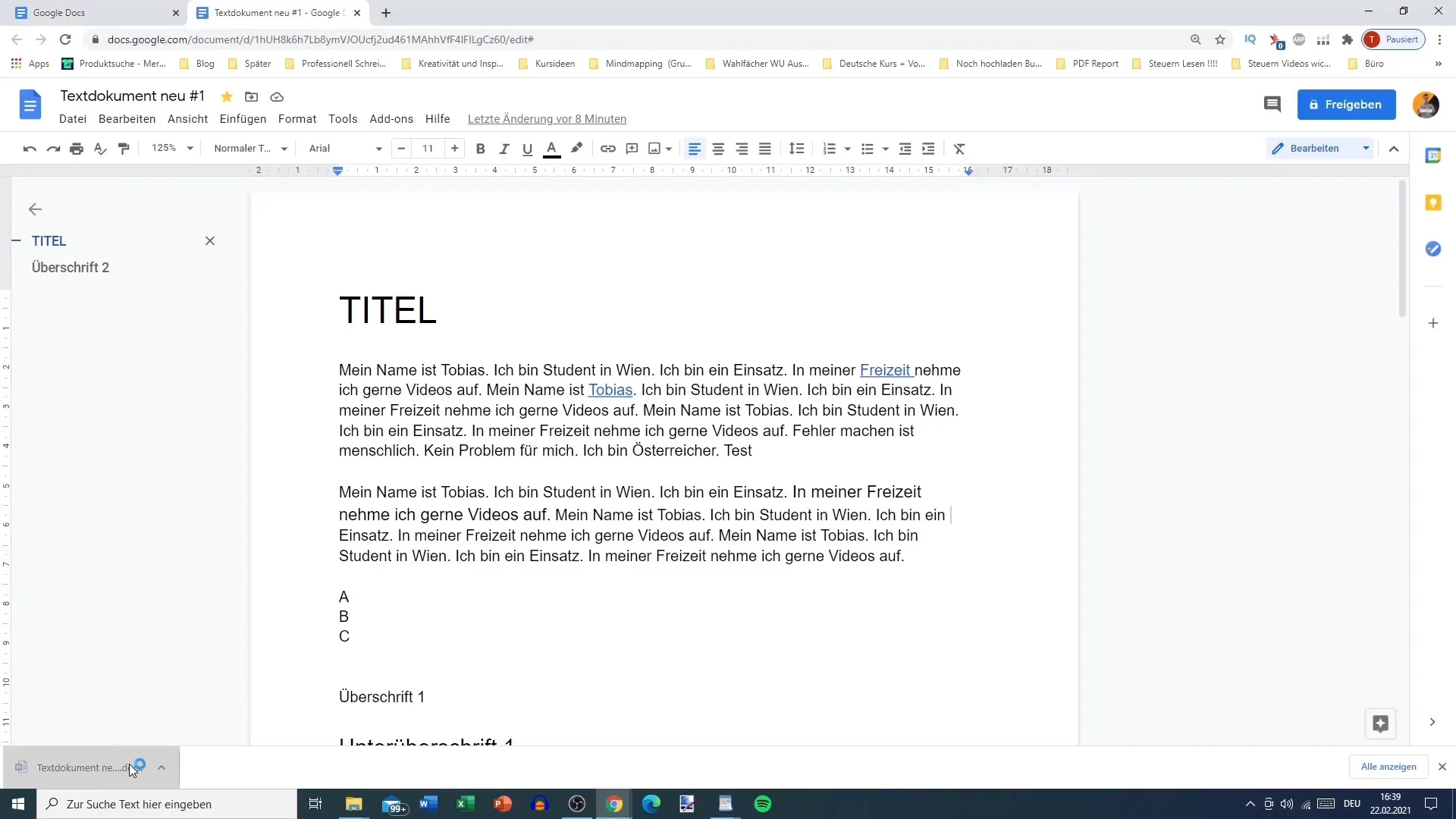
Ja jums nav pieejams Microsoft Word, joprojām varat rediģēt dokumentu Google dokumentos vai vienkārši saglabāt to tiešsaistē. Daudziem lietotājiem tā var būt priekšrocība, ja ir lokāla kopija, kuru var vieglāk kopīgot vai rediģēt bez interneta savienojuma.
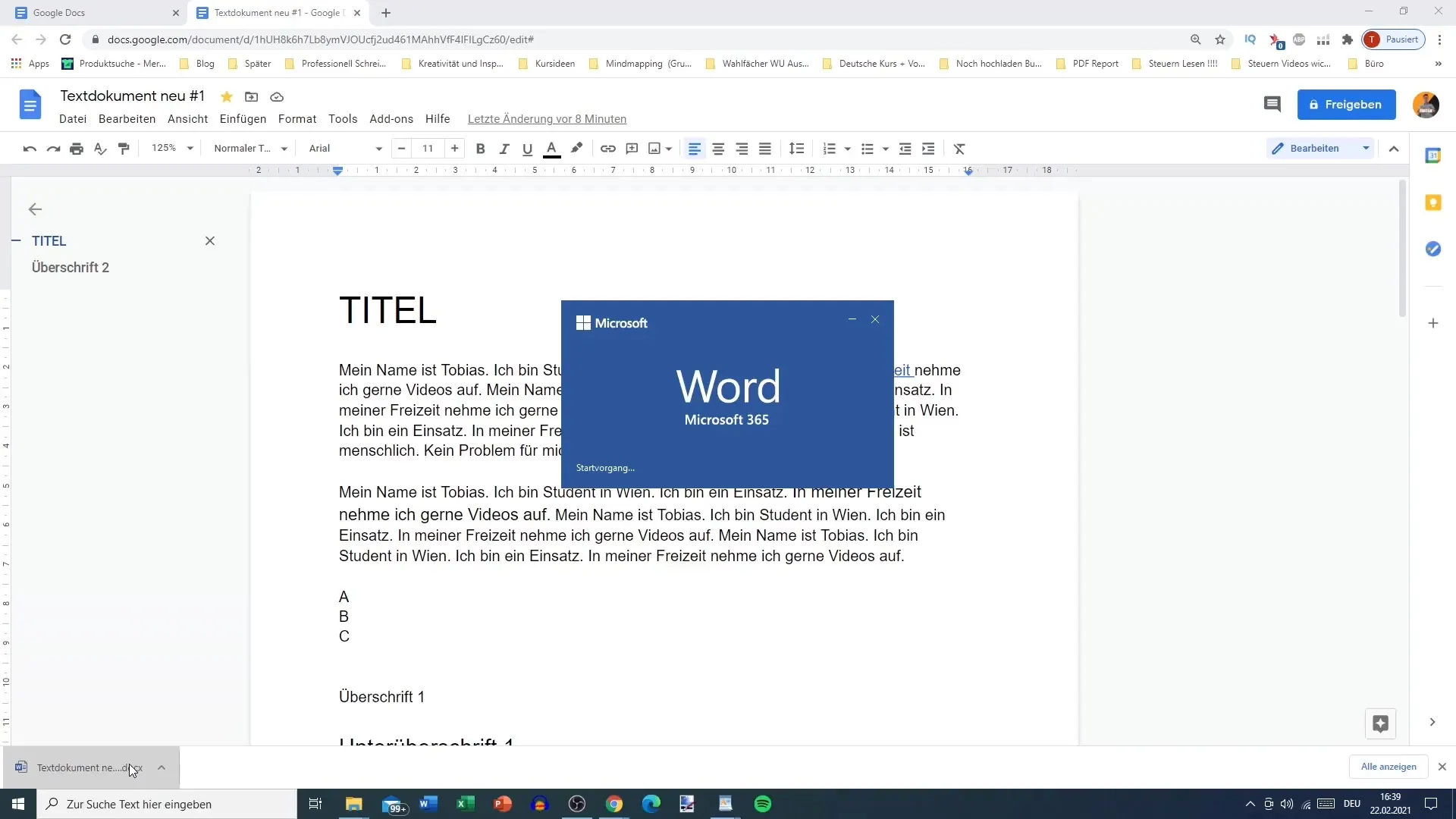
Papildus Microsoft Word var lejupielādēt dokumentu arī dažādos citos formātos, piemēram, PDF, Open Document Format vai pat HTML. Šī daudzveidība nodrošina, ka varat izvēlēties piemērotu formātu atbilstoši visām prasībām.
Piemēram, ja rakstāt e-grāmatu, ir lietderīgi dokumentu lejupielādēt HTML formātā. Parasti es bieži izmantoju PDF formātu sūtīšanai trešajām pusēm, jo tas ir formāts, kas ļauj veikt vismazāk izmaiņu.
Dokumenta nosūtīšana pa e-pastu
Nākamā jums pieejamā iespēja ir nosūtīt dokumentu pa e-pastu. To var izdarīt arī, izmantojot izvēlni "Fails". Izvēloties e-pasta funkciju, tiek atvērts jauns logs, kurā varat pievienot saņēmēju, piemēram, mūsu piemērā "Fabio".
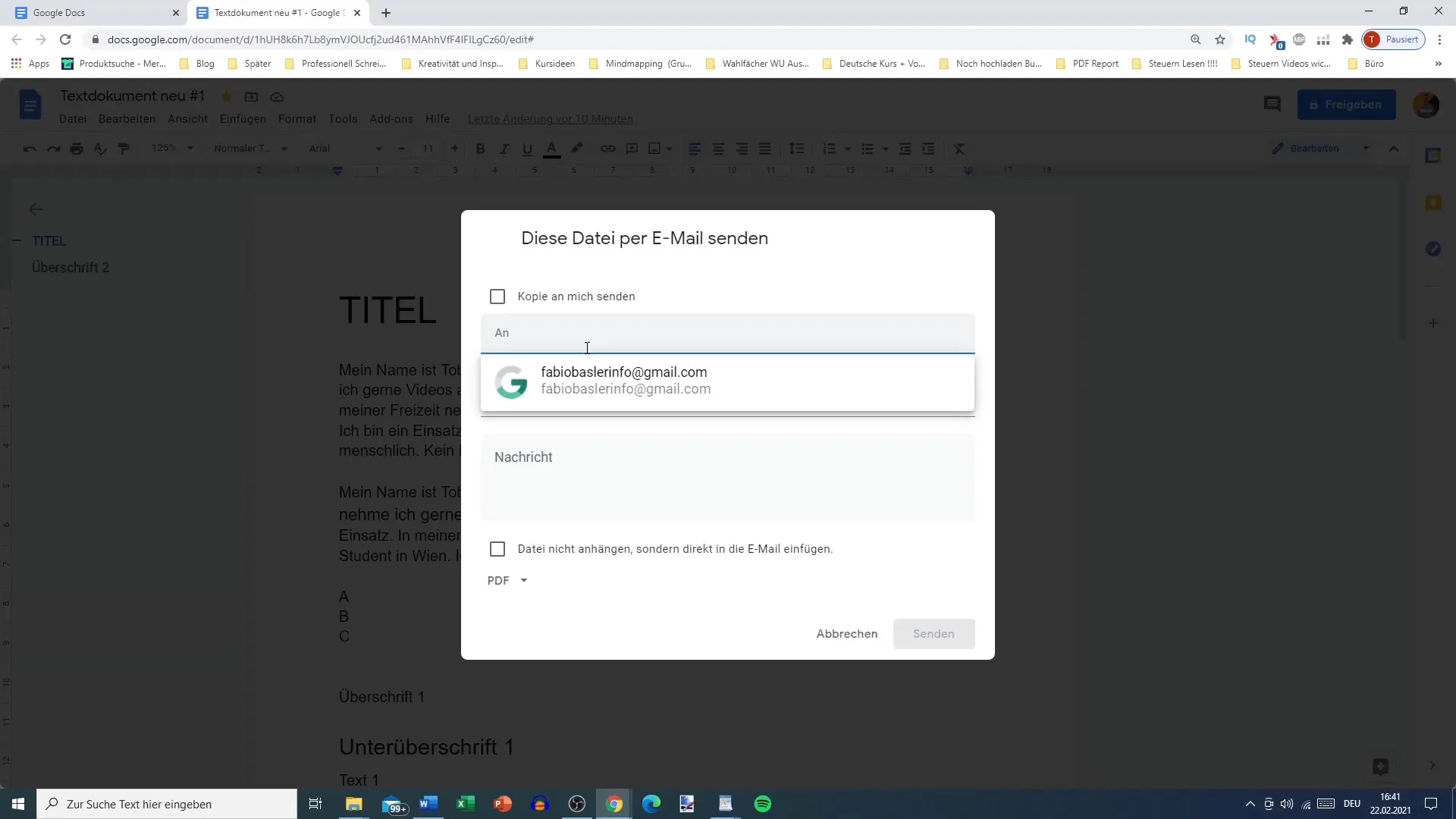
Šeit jums ir iespēja ievietot dokumentu tieši e-pastā vai nosūtīt to kā pielikumu. Ja sūtāt visu dokumentu kā pielikumu, iesaku izmantot PDF formātu. Šādā veidā saņēmējs saņems kopiju, kuru nevar rediģēt.
Tomēr, ja saņēmējam dokuments ir nepieciešams rediģējamā formātā, nosūtiet to kā Word dokumentu. Jebkurā gadījumā varat būt elastīgi, izmantojot šīs iespējas.
Kopsavilkums
Šajā rokasgrāmatā jūs uzzinājāt, kā kopēt, lejupielādēt un nosūtīt dokumentus pa e-pastu, izmantojot Google dokumentus. Process ir vienkāršs, un, pateicoties dažādajiem pieejamajiem formātiem, varat pārliecināties, ka jūsu fails atbilst prasībām gan sadarbības, gan personiskai lietošanai.
Biežāk uzdotie jautājumi
Kā kopēt dokumentu programmā Google Dokumenti? Dodieties uz "Failu" un izvēlieties "Izveidot kopiju".
Vai es varu pārdēvēt kopēto dokumentu?Jā, jūs varat to pārdēvēt tieši pēc izveidošanas.
Kādos formātos es varu lejupielādēt dokumentus?Jūs varat lejupielādēt tos kā Microsoft Word, PDF, Open Document Format un citos formātos.
Kā es varu kopīgot dokumentu ar kādu personu?Pēc dokumenta kopēšanas jūs varat kopīgot to ar konkrētiem lietotājiem.
Kā nosūtīt dokumentu pa e-pastu?Dodieties uz "File", pēc tam izvēlieties "Email" un pievienojiet saņēmējus.


